パスワードなしでWindows7の管理者パスワードをリセットするにはどうすればよいですか?
管理者パスワードを忘れた場合は、「netuseradministrator123456」と入力して「Enter」を押してください。これで管理者が有効になり、パスワードが「123456」にリセットされました。 sethcウィンドウを閉じて、コンピューターを再起動します。
Windows 7で管理者パスワードを見つけるにはどうすればよいですか?
1.管理者アカウントでWindows7PCにログインし、[スタート]メニューをクリックし、[コントロールパネル]をクリックして開きます。 2.ユーザーアカウントと家族の安全をクリック>>ユーザーアカウント>>パスワードを削除 。
管理者パスワードを確認するにはどうすればよいですか?
方法1-別の管理者アカウントからパスワードをリセットします:
- 覚えているパスワードを持つ管理者アカウントを使用してWindowsにログオンします。 …
- [開始]をクリックします。
- [実行]をクリックします。
- [名前]ボックスに「controluserpasswords2」と入力します。
- [OK]をクリックします。
- パスワードを忘れたユーザーアカウントをクリックします。
- [パスワードのリセット]をクリックします。
Windows 7のデフォルトの管理者パスワードは何ですか?
現代のWindows管理者アカウント
したがって、掘り下げることができるWindowsのデフォルトの管理者パスワードはありません 最新バージョンのWindowsの場合。組み込みの管理者アカウントを再度有効にすることはできますが、有効にしないことをお勧めします。
Windows 7のパスワードを忘れた場合はどうしますか?
Windows 7:WindowsパスワードリセットディスクまたはUSBドライブを使用する
- ログイン画面で、[パスワードのリセット]をクリックします。
- USBキー(またはフロッピーディスク)を接続します。 [次へ]をクリックします。
- 新しいパスワードとパスワードのヒントを入力します。 [次へ]をクリックします。
- 完了!
管理者パスワードを忘れた場合、リセットするにはどうすればよいですか?
Windows10で管理者パスワードをリセットする方法
- Windowsの[スタート]メニューを開きます。 …
- 次に、[設定]を選択します。 …
- 次に、[アカウント]をクリックします。
- 次に、[あなたの情報]をクリックします。 …
- [Microsoftアカウントの管理]をクリックします。 …
- 次に、[その他のアクション]をクリックします。 …
- 次に、ドロップダウンメニューから[プロファイルの編集]をクリックします。
- 次に、[パスワードの変更]をクリックします。
管理者のユーザー名とパスワードを見つけるにはどうすればよいですか?
Windowsキー+Rを押して、実行を開きます。 netplwizと入力します 実行バーに移動し、Enterキーを押します。 [ユーザー]タブで、使用しているユーザーアカウントを選択します。 [ユーザーはこのコンピューターを使用するにはユーザー名とパスワードを入力する必要があります]チェックボックスをクリックしてチェックし、[適用]をクリックします。
コンピュータに管理者パスワードの要求を停止させるにはどうすればよいですか?
Windowsキーを押し、「netplwiz」と入力します 、次にEnterキーを押します。表示されるウィンドウで、ローカル管理者プロファイル(A)をクリックし、[ユーザーはこのコンピューターを使用するためにユーザー名とパスワードを入力する必要があります(B)]の横のチェックボックスをオフにして、[適用](C)をクリックします。
-
 Ctrl + Zは何をしますか?あなたが思うよりももっと
Ctrl + Zは何をしますか?あなたが思うよりももっとカジュアルなコンピュータユーザーの場合、キーボードショートカットを実際に利用していない可能性があります。私たちは皆忙しい人々であり、これらのありふれたことを学ぶために時間を割くことは必ずしも優先事項ではないので、それは十分に公平です。 ただし、絶対に学ぶべきショートカットの1つは、 Ctrlです。 + Z 。これはほぼ完璧なキーボードショートカットであり、PCのすべての領域で間違いを元に戻すことができます。ここでは、 Ctrlを利用できるすべてのすばらしい方法を紹介します。 + Z ショートカット。 1。書き込みや編集の間違いを元に戻す Ctrl + Zを使用する最も一般的な方法は
-
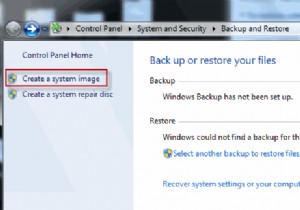 Windows7でバックアップシステムイメージを作成する方法
Windows7でバックアップシステムイメージを作成する方法脆弱なオペレーティングシステムは言うまでもなく、世界で最も高いビルでさえ、いつか崩壊するでしょう。問題は、システムがクラッシュしたときに、システムを再起動して実行するために必要なバックアップがありますか? Windows 7には、システムをイメージファイルに複製できるこの機能があり、災害が発生した場合にシステムをイメージファイルから復元できます。この記事では、Windows 7でシステムドライブのクローンを作成し、そこからシステムを復元する方法を紹介します。 システムのクローン作成 1. [スタート]メニューの検索ボックスに、「「バックアップと復元」」と入力します。 「Enter」を押し
-
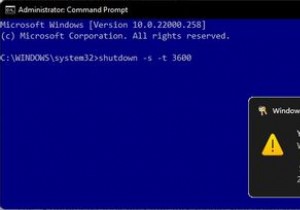 Windowsでスリープタイマーのシャットダウンを設定する方法
Windowsでスリープタイマーのシャットダウンを設定する方法居間でテレビを見ながら眠りについた時のことを覚えていますか?その場合は、おそらくテレビのスリープタイマー機能を使用して、1時間ほど後に自動的にテレビをシャットオフしました(一晩中再生されないようにするため)。 さて、あなたがもうテレビを使わなくなったらどうしますか?ますます多くの人がラップトップやデスクトップでエンターテインメントにアクセスしています。 PC用のスリープタイマーオプションがあったらクールではないでしょうか? さて、あります! Windowsの組み込みのシャットダウン機能を使用してスリープタイマーを設定する方法は次のとおりです。 Windowsでスリープタイマーのシャットダウ
